인터넷 DNS란? IPv4 IPv6
노랗 목차
최신 윈도우11 DNS 설정을 통한 IP주소 변경 및 IPv4 주소 및 IPv6 주소를 활성화하고 DNS 주소를 변경하는 방법을 알아봅니다
IPv6 주소의 128비트는 콜론으로 분리된 8개의 16비트 16진수 블록으로서 IPv4와 IPv6 두가지 모두를 동시에 사용해 인터넷 듀얼 스택 디바이스를 함께 운영해 인터넷 접속속도를 개선할 수 있습니다.
| 구분 | IPv4 | IPv6 |
|---|---|---|
| 주소 길이 | 32비트 | 128비트 |
| 표시 방법 | 8비트씩 4부분 10진수 표시 ex) 203.252.53.55 | 16비트 8부분 16진수로 표시 ex)2002:0221:ABCD:DCBA:0000:0000:FFFF:4002 |
| 주소 개수 | 약 43억개 | 2^128개 (약 43억x43억x43억x43억) |
| 주소할당 방식 | A,B,C,D 등의 클래스 단위 비순차 할당 | 네트워크 규모, 단말기수에 따라 순차할당 |
| 브로드캐스트 주소 | 있음 | 없음 (대신, 로컬범위 내에서 모든 노드에 대한 멀티캐스트 주소 사용) |
| 헤더 크기 | 가변 | 고정 |
| QoS 제공 | 미흡 | 제공 |
| 보안 | IPSec 프로토콜 별도 설치 | IPSec 자체 지원 |
| 서비스 품질 | 제한적 품질 보장 (Type of Service에 의한 서비스 품질 일부 지원) | 확장된 품질 보장 (트래픽 클래스, 플로우 레이블에 의한 서비스 품질 지원) |
| Plug & Play | 불가 (DHCP 이용 시 가능) | 가능 |
컴퓨터에서 인터넷을 연결할 경우 DNS 서버의 IP주소로 IPv4와 IPv6 주소를 활성화하거나 비활성화 할 수 있습니다. 이러한 DNS 서버 “Domain Name System“은 컴퓨터가 우리가 보는 IP주소를 컴퓨터가 알 수 있는 DNS 주소로 변환 하는것을 의미하며 특정 웹사이트 및 프로그램 서비스를 이용할 때 IPv4 나 IPv6 주소에만 작동하는 인터넷 쿼리가 있는 경우 설정을 활성화하거나 잠시 꺼줘야 합니다.
간혹 인터넷 접속 시 DNS 서버가 응답하지 않는 문제가 발생하거나 DNS 캐시를 삭제해야 하는 경우 주소를 변경하는 방법도 있습니다.
참고 : 인터넷 DNS 캐시삭제 – 크롬 브라우저 캐시 초기화
윈도우10 DNS 서버가 응답하지 않습니다
윈도우11 DNS 설정 IP주소 변경
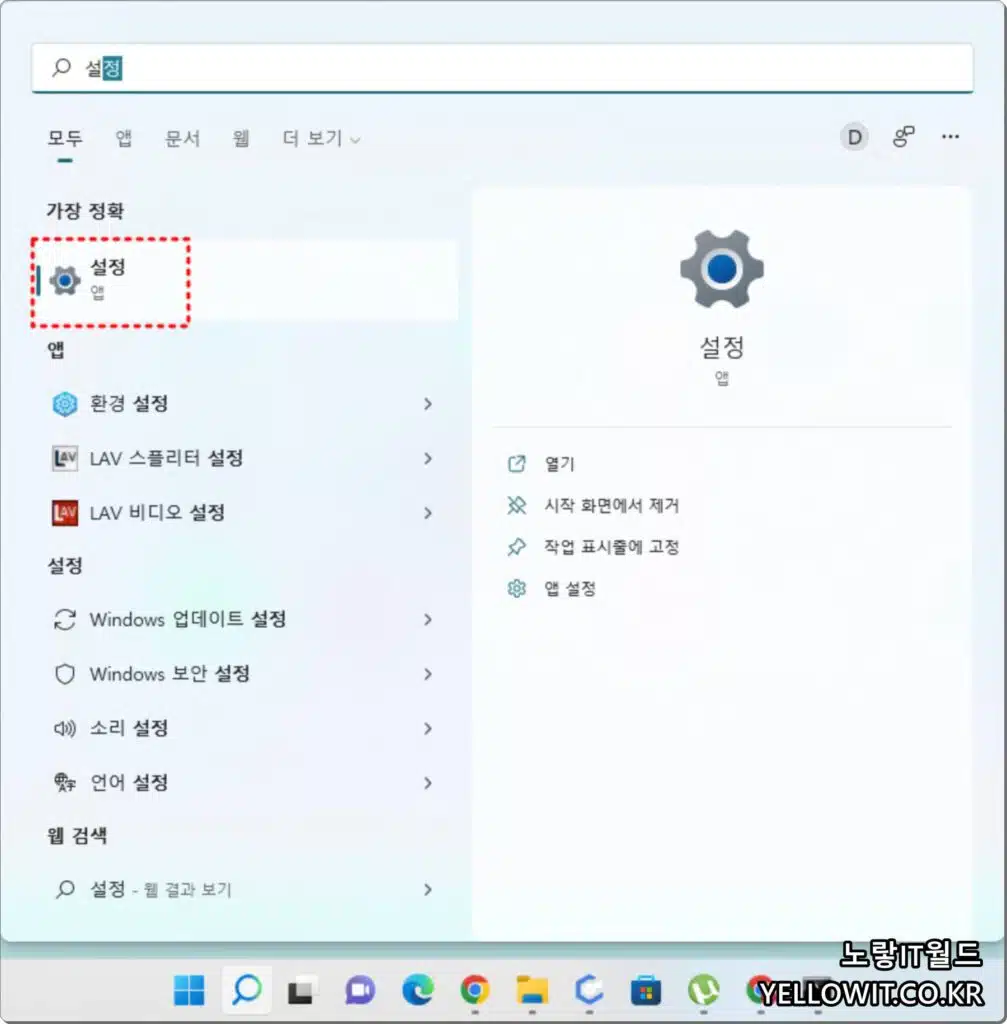
윈도우11 DNS 설정을 위해서는 윈도우 로고 선택 후 설정으로 들어갑니다.
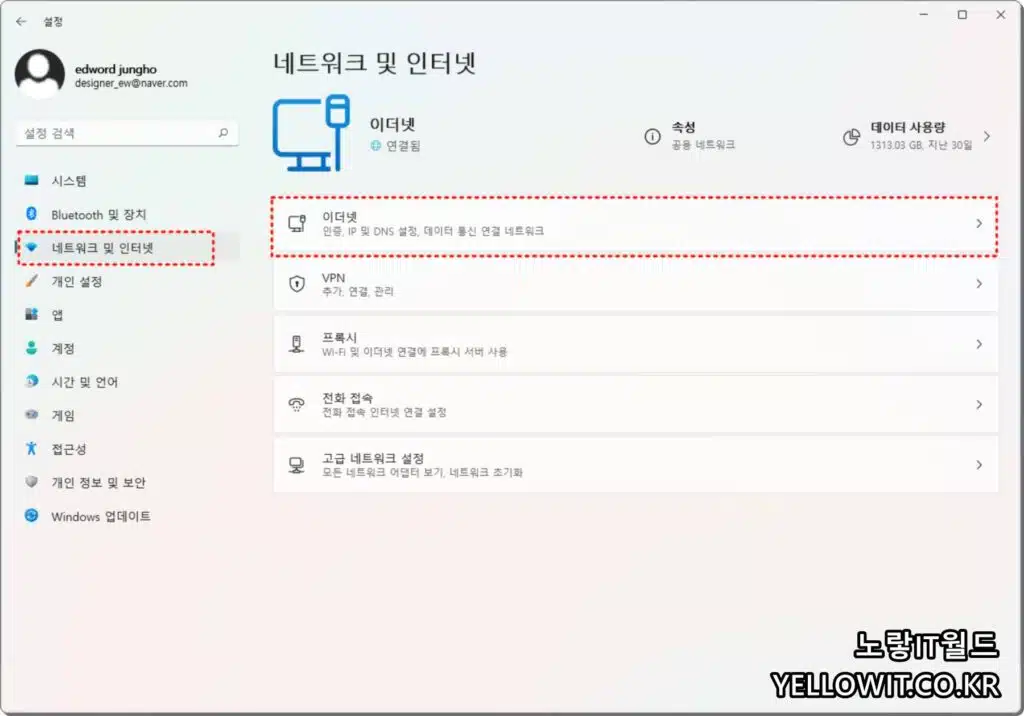
네트워크 및 인터넷 -> 이더넷 (인증 및 IP 주소, DNS 설정, 데이터통신 및 연결 네트워크 설정)을 선택합니다.
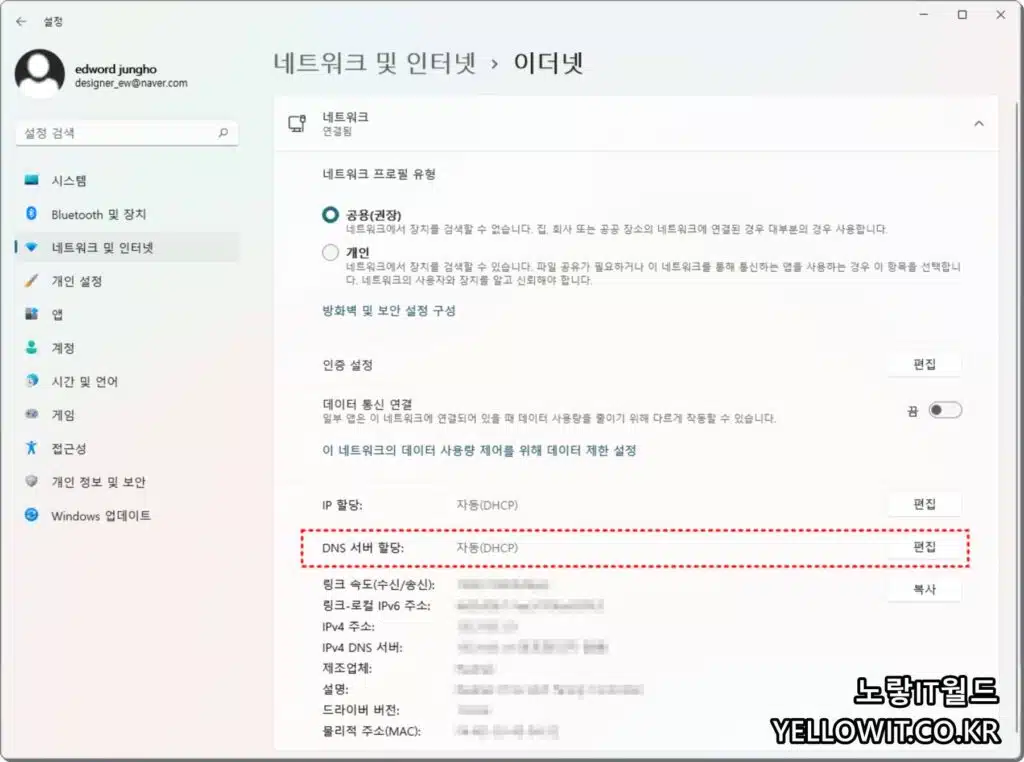
IP주소 활당 및 DNS 서버할당, 링크속도 및 링크 로컬 IPv6, IPv4 주소, IPv4 DNS 서버, 제조업체, 설명, 드라이버 버전, 물리적 주소 “MAC Adress“등을 확인할 수 있습니다.
윈도우11 DNS 설정에서 서버변경 및 DNS 활성화를 위해서 편집을 선택합니다.
DNS IP주소 변경 IPv4 IPv6 활성화
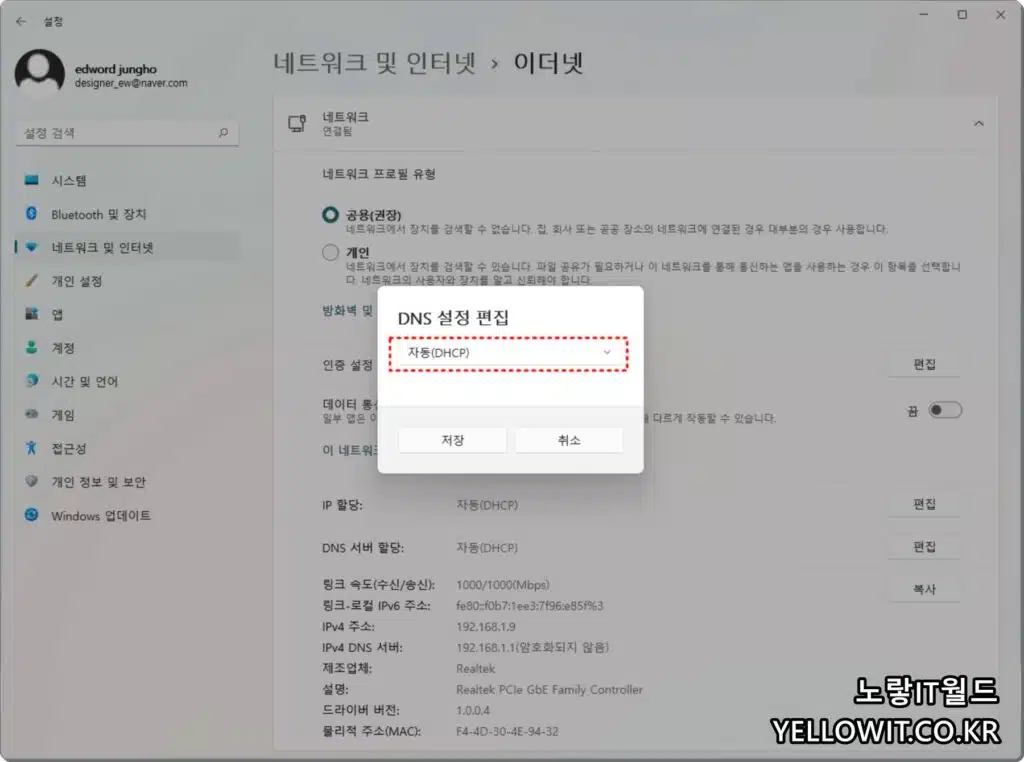
DNS 서버 편집이 자동 (DHCP) -> 수동으로 변경하면 IPv4 및 IPv6 DNS 서버를 활성화 할 수 있습니다.
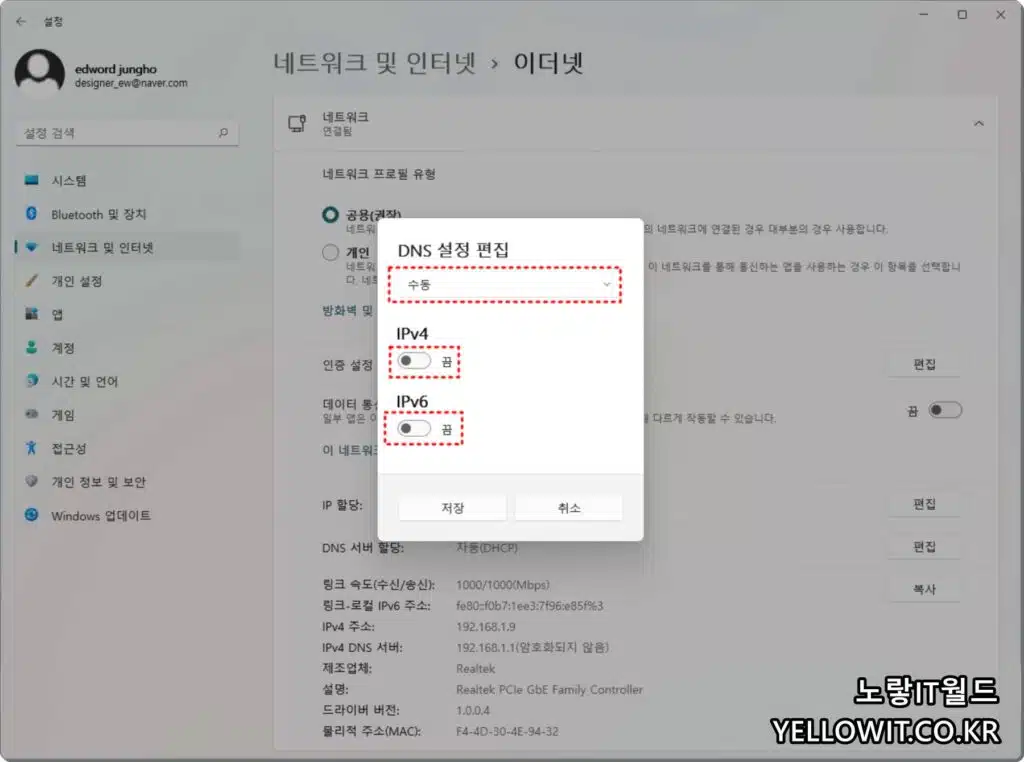
DNS 서버에 IPv4와 IPv6를 토글해서 DNS 서버를 활성화할 수 있으며 이에 대한 인터넷 보안 암호화 설정을 추가할 수 있습니다.
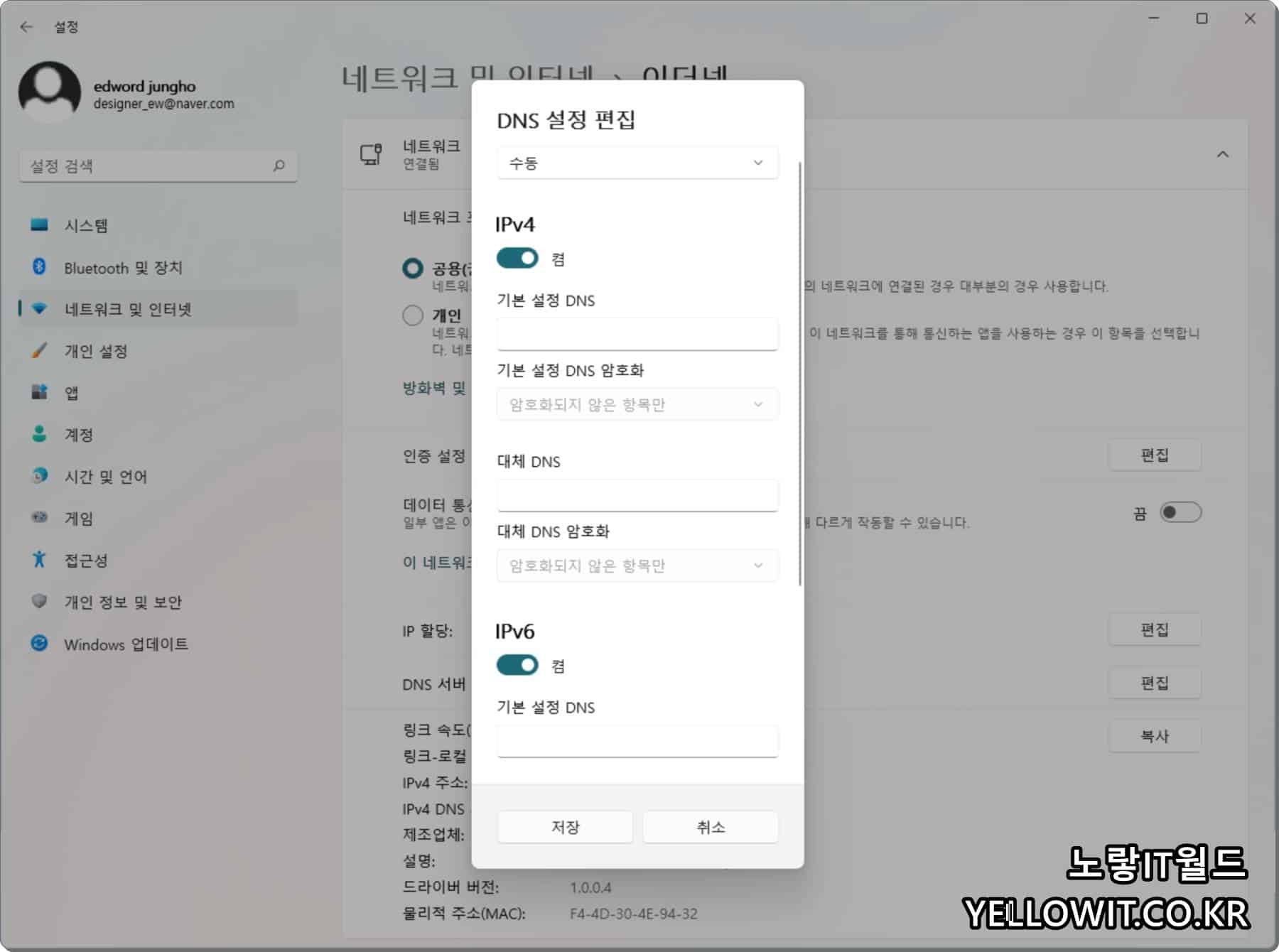
이 후 DNS 암호화를 통한 아래 IPv4와 IPv6의 ip주소를 입력해 구글 DNS 및 클라우드 플라워등으로 우회접속이 가능합니다.
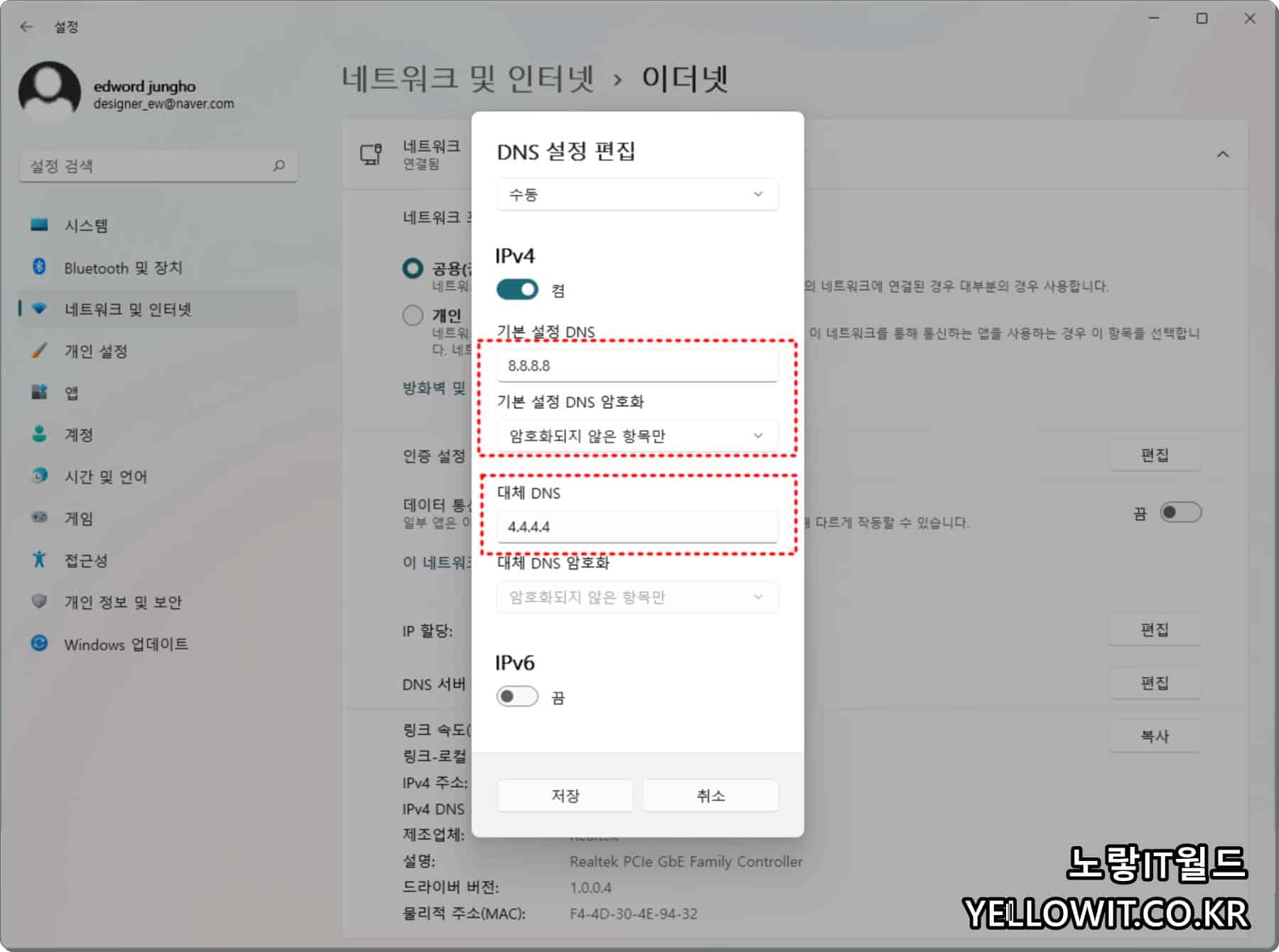
기본적으로 많이 사용하는 DNS 주소로 구글 및 클라우드플레어의 DNS 주소를 입력해줍니다.
| 플랫폼 | IPv4 주소 | 플랫폼 | IPv6 주소 |
|---|---|---|---|
| Google DNS 기본 | 8.8.8.8 | Google DNS 기본 | 2001:4860:4860::8888 |
| Google DNS 보조 | 8.8.4.4 | Google DNS 보조 | 2001:4860:4860::8844 |
| Cloudflare DNS 기본 | 1.1.1.1 | Cloudflare DNS 기본 | 2606:4700:4700::1111 |
| Cloudflare DNS 보조 | 1.0.0.1 | Cloudflare DNS 보조 | 2606:4700:4700::1001 |
| Quad9 DNS 기본 | 9.9.9.9 | Quad9 DNS 기본 | 2620:fe::fe |
| Quad9 DNS 보조 | 149.112.112.112 | Quad9 DNS 보조 | 2620:fe::fe:9 |
인터넷 보안접속이 가능하며 추가로 VPN “가상 프로토콜” 접속을 통한 인터넷 접속차단 된 사이트를 접속하거나 해외로 우회 접속하여 흔적없이 인터넷 보안접속이 가능합니다.
참고 : 윈도우11 와이파이 연결 핫스팟 VPN 추가 설정방법 – 노트북
인터넷 사이트 우회 접속방법 7가지 – Express VPN
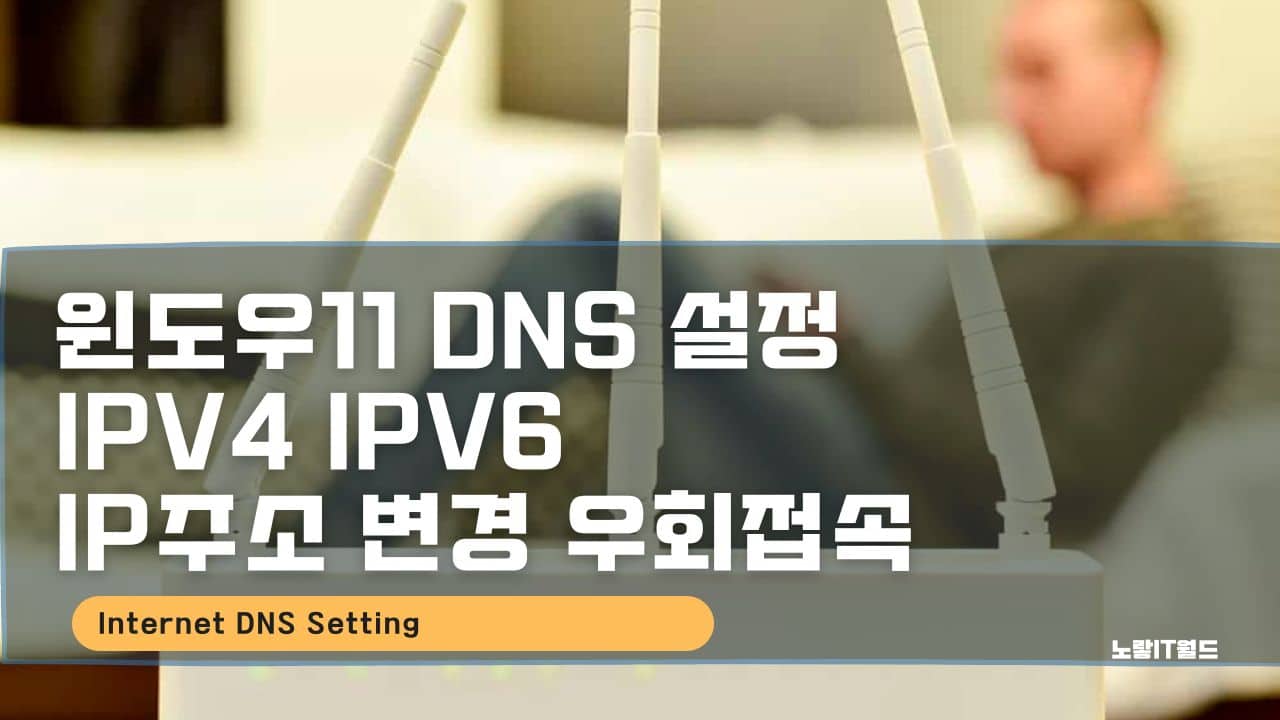
윈도우 11 데스크탑 환경에서 xbox 게임패스 게임 설치 시 0%에서 진행이 안 되는 상황이 생겼습니다.
마소 공홈 qna쪽을 살펴보니 해외에서 이런 사례가 엄청 많더라구요 (이상하게 한글로 된 국내 글은 구글링해도 같은 사례를 찾을 수가 없었음)
마소 직원은 윈도우 업데이트를 하라는 둥 헛다리만 짚고 있는 와중 댓글 의견 중 ipv6를 비활성화 하라는 글을 보고 구글링하여 이 포스팅을 접하게 됐습니다. 완전 간단하고 깔끔한 설명으로 문제가 단번에 해결됐습니다.
너무 감사합니다 ㅠㅠ
잘 해결됬다고 다행이네요 좋은하루되세요